
时间:2021-01-16 17:36:32 来源:www.win10xitong.com 作者:win10
即便win10系统已经非常的好用了,稳定性也相当的不错,但是还是会有一些问题存在,比如今天就有用户遇到了win10台式电脑双显卡如何切换独立显卡的情况。遇到win10台式电脑双显卡如何切换独立显卡这种情况的网友其实不在少数,很多网友都遇到了,如果你想让自己的电脑水平有所提高,那这次就来尝试自己手动解决一下吧。小编现在直接给大家说说这个解决步骤:1、右击桌面空白处,选择打开NVIDIA控制面板;2、点击"管理3D设置",然后切换到"程序设置"选项卡就可以很容易的把这个问题解决了。下面我们一起来看下详细的win10台式电脑双显卡如何切换独立显卡的详细处理步骤。
推荐系统下载:win10专业版
如何在win10台式机上的双显卡之间切换独立显卡
1.右键单击桌面空白处,选择打开NVIDIA控制面板;
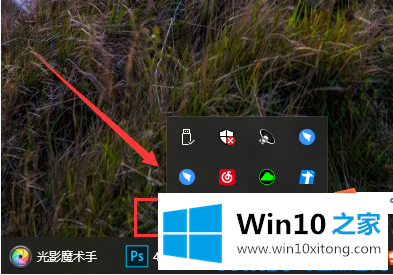
2.单击“管理3D设置”,然后切换到“程序设置”选项卡;
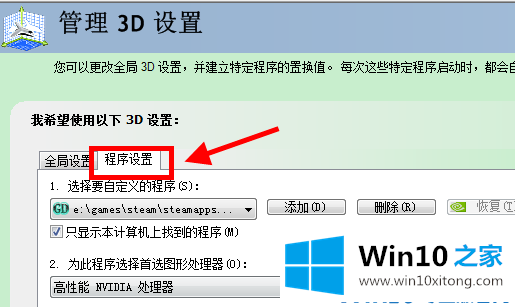
3.在第一个选定的自定义程序中单击“添加”按钮,在下拉框中选择要使用独立显卡的应用程序;
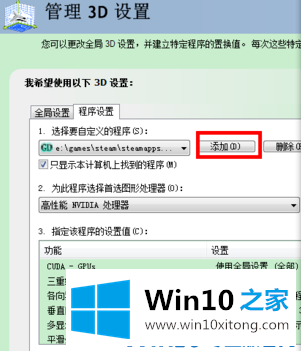
4.从第二篇文章的图形处理器中选择“高性能英伟达处理器”,然后单击右下角的应用程序
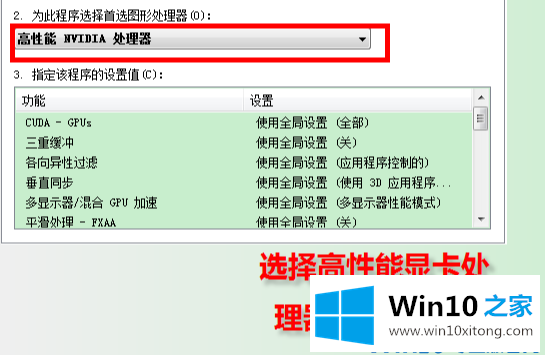
如果你也遇到了win10台式电脑双显卡如何切换独立显卡的问题,就可以按照上面的办法来解决了。如果你还需要下载电脑系统,请继续关注本站